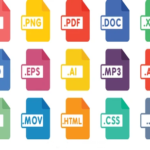7-те най-често срещани проблема с Windows 11 и как да ги коригираме
Операционната система Windows 11 е сравнително нова на пазара, но въпреки това вече има известни проблеми, които потребителите срещат. В тази публикация ще разгледаме петте най-често срещани проблема с Windows 11 и как да ги коригирате.
Проблем със свързването на Bluetooth устройства
Windows 11 има нов дизайн на настройките за Bluetooth, който може да предизвика проблеми при свързването на устройства. Ако срещнете този проблем, трябва да направите следното:
Отидете в Настройки => Устройства => Bluetooth и други устройства
Уверете се, че Bluetooth е включен
Изберете устройството, което искате да свържете и натиснете "Сдвояване"
Следвайте инструкциите на екрана, за да завършите процеса на свързване
Проблем със свързването на Wi-Fi
Друг чест проблем, който срещат потребителите на Windows 11, е свързан с Wi-Fi връзката. Ако срещнете този проблем, може да го решите като направите следното:
Отидете в Настройки => Мрежи и Интернет => Wi-Fi
Уверете се, че Wi-Fi е включен
Изберете мрежата, която искате да свържете и натиснете "Свързване"
Въведете паролата за мрежата, ако е необходимо
Проблеми с актуализациите
Друг проблем, който може да се срещне с Windows 11, е свързан с актуализациите на системата. Въпреки че актуализациите са важен аспект от поддръжката на операционната система и предлагат нови функции и подобрения, понякога те могат да доведат до проблеми, като например грешки при инсталацията, несъвместимост с драйвери или програми, намалена производителност и други.
Как да коригирате проблема:
Уверете се, че имате инсталирани най-новите актуализации на Windows 11. Можете да проверите за наличие на актуализации чрез "Настройки" => "Обновяване и защита" => "Windows Update". Ако има налични актуализации, инсталирайте ги и рестартирайте компютъра.
Ако срещнете грешки при инсталацията на актуализации, можете да използвате инструментите за отстраняване на грешки, предоставени от Microsoft, като например инструмента за устраняване на грешки на Windows Update или инструмента за преглед на цялостното състояние на системата.
Проверете съвместимостта на вашите драйвери и програми с Windows 11. Ако имате стари драйвери или програми, които не са съвместими с новата версия на операционната система, те може да причинят проблеми при актуализациите. Ако е възможно, актуализирайте драйверите и програмите си до последните версии, съвместими с Windows 11.
Проблем със забавянето на системата
Windows 11 може да забави системата, особено ако имате много отворени приложения или използвате компютъра за продължително време. Ако срещнете този проблем, може да го решите като направите следното:
Затворете всички ненужни приложения
Отидете в Настройки => Система => Енергийно управление и изберете режим на захранване, който да подходящ за вашия компютър
Изтеглете и инсталирайте всички актуализации на Windows 11, за да подобрите производителността на системата
Проблем със звука
Ако нямате звук на компютъра си, може да го решите като направите следното:
Проверете дали високоговорителите са включени и включени
Отидете в Настройки => Звук и изберете вашия изходен звуков устройство
Увеличете нивото на звука или проверете дали звука е изключен
Ако все още нямате звук, опитайте да инсталирате последните драйвери за звуковата карта на вашия компютър
Проблем със съвместимостта на приложенията
Windows 11 може да има проблеми със съвместимостта на някои стари приложения. Ако срещнете този проблем, може да го решите като направите следното:
Опитайте се да стартирате приложението в режим на съвместимост за предишна версия на Windows
Ако все още имате проблеми, опитайте се да инсталирате приложението във виртуална машина с предишна версия на Windows
В заключение, Windows 11 е нова операционна система и може да има някои проблеми. Но с тези прости стъпки можете да ги коригирате и да продължите да използвате компютъра си без проблеми.
Благодарим ви за прочитането на статията! Ако намерихте информацията за полезна, можете да дарите посредством бутоните по-долу:
Donate ☕️ Дарете с PayPalDonate 💳 Дарете с Revolut